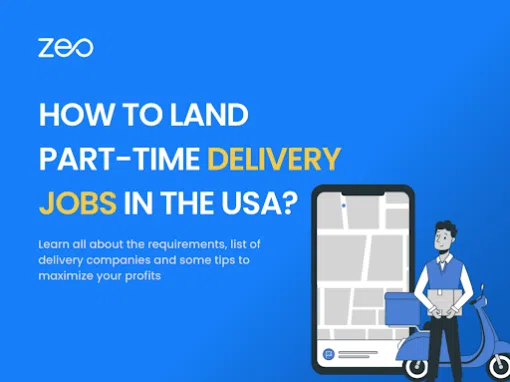Lugemisaeg: 2 protokollLisage juhtidele oskusi
Peatuse lisamisel lisa selle kõrval olevasse veergu nõutav oskus
Pärast peatuste lisamist klõpsake nuppu automaatne optimeerimine – klõpsake siin (vaade)
Näidatakse vajalike oskustega peatuste juhte. Valige draiverid
Edasi liikudes määratakse peatused vajalike oskustega juhtidele.
Mis on oskustepõhine optimeerimine?
Oskustepõhine optimeerimine on paljude väliteenuste spetsialistide jaoks põhinõue. Lihtsamalt öeldes tähendab see tegevuste (või peatuste) määramist tehnikutele või juhtidele nende oskuste ja teadmiste taseme alusel.
Näiteks ehitus- ja hooldustööstuses võib tegevus nõuda järgmist
- Esialgne ettevalmistus kõrgemate müüritööde oskustega inimese poolt
- Sellele järgneb keskmiste puusepatööoskustega inimese poolt laua püsti panemine
Oskustepõhise optimeerimise jaoks tehtud tegevused?
- Ideaalis peaks platvorm nende tegevuste määramiseks:
- Tuvastage tehnikud ja oskused
- Kontrollige iga töö jaoks vajalikke oskusi.
- Tehke kindlaks järjekord, milles oskusi vajatakse (kõigepealt müüritise ja seejärel puusepatööd)
- Kontrollige kalendrit ja tehnikute aegu
-
Selle põhjal määrake tehnikutele oskused
- Tehnikute oskus
- Tööaeg
- Tehnikute kättesaadavus
- Minimeerige raisatud aega ja sellega seotud kulusid
Enamik tarnimiseks mõeldud marsruudiplaneerijaid ei järgi seda oskustepõhist optimeerimist.
Zeo oskustepõhine optimeerimine tehnikutele
Zeo on ainus marsruudiplaneerija, mis lahendab oskuspõhise optimeerimise probleemi erinevates tööstusharudes töötavate tehnikute jaoks, nagu väliteenused, ehitus, telekommunikatsioon, tervishoid, hädaabiteenused ja palju muud.
See on sujuvalt integreeritud Zeo laevastiku platvormiga. Järgida tuleb järgmisi samme.
- Lisage seadetes oskuste vahekaardil olevad oskused – klõpsake siin (vaade)
- Oskused on vaba voolu väli, kus kasutaja saab oskusi määratleda. - kliki siia (vaade)
- Samuti on olemas valik hulgiüleslaadimise loendina üleslaadimiseks.
-
Klõpsake draiveri vahekaarti
- Lisage oskusi uue draiveri lisamisel – klõpsake siin (vaade)
- Oskuste lisamiseks muutke olemasolevat draiverit – klõpsake siin (vaade)
- Siin on exceli näidis kuidas seda käsitleda tuleb
- Mõned asjad, mida tuleb käsitleda
- Veenduge, et arvutustabelis mainitud oskused vastaksid oskuste loendile.
- Kõikides peatustes peab olema oskus mainitud, kui seda ei mainita, siis peatust ei määrata.
- Ainult siis, kui valitud on nimetatud oskustega juhid, aktiveerub edasiliikumise nupp – klõpsake siin (vaade)
- Klõpsake ikoonil i, et teada saada, millised oskused on veel määramata – klõpsake siin (vaade)
Tööstusharud, kus saab kasutada oskustepõhist optimeerimist
- Ehitus ja hooldus: ehituse ajakava koostamine, hoolduse ajakava koostamine, töökoha juhtimine, seadmete jälgimine, ehituslogistika, väliteenuste ajakava koostamine.
- Kommunaalteenused ja energia: kommunaalteenuste pargi haldamine, arvestite näit, energiavõrgu haldamine, väliteenuste dispetšer, liinimeeste ajakava, kommunaalteenuste logistika.
- Telekommunikatsioon: välitehniku ajakava koostamine, võrgu hooldus, mobiilitornide hooldus, väliteenuste dispetšer, telekommunikatsiooni logistika, traadita võrgu haldamine
- Tervishoid: mobiilne meditsiinitööjõud, patsientide transport, tervishoiu logistika, meditsiiniseadmete hooldus, patsientide ajakava koostamine, telemeditsiini juhtimine.
- Avalik ohutus: hädaabiteenuste ajakava koostamine, hädaabipargi haldamine, avaliku ohutuse logistika, katastroofidele reageerimise juhtimine, esmareageerijate ajakava koostamine, erakorralise meditsiini teenuste haldamine.
Selles artiklis